iPad 使用手册
- 欢迎使用
-
-
- 兼容 iPadOS 26 的 iPad 机型
- iPad mini(第 5 代)
- iPad mini(第 6 代)
- iPad mini (A17 Pro)
- iPad(第 8 代)
- iPad(第 9 代)
- iPad(第 10 代)
- iPad (A16)
- iPad Air(第 3 代)
- iPad Air(第 4 代)
- iPad Air(第 5 代)
- 11 英寸 iPad Air (M2)
- 13 英寸 iPad Air (M2)
- 11 英寸 iPad Air (M3)
- 13 英寸 iPad Air (M3)
- 11 英寸 iPad Pro(第 1 代)
- 11 英寸 iPad Pro(第 2 代)
- 11 英寸 iPad Pro(第 3 代)
- 11 英寸 iPad Pro(第 4 代)
- 11 英寸 iPad Pro (M4)
- 11 英寸 iPad Pro (M5)
- 12.9 英寸 iPad Pro(第 3 代)
- 12.9 英寸 iPad Pro(第 4 代)
- 12.9 英寸 iPad Pro(第 5 代)
- 12.9 英寸 iPad Pro(第 6 代)
- 13 英寸 iPad Pro (M4)
- 13 英寸 iPad Pro (M5)
- 设置基础功能
- 让 iPad 成为你的专属设备
- 在 iPad 上简化工作流程
- 充分利用 Apple Pencil
- 为儿童自定义 iPad
-
- iPadOS 26 的新功能
-
- 快捷指令
- 提示
- 版权和商标
在 iPad 上与 App 分享年龄段
通过“App 年龄段”,家人共享组织者可分享儿童年龄段,协助其获取适龄的 App 体验。家人共享组织者可决定是始终分享其儿童的年龄信息、每次请求都需要许可还是永不分享(年龄限制因国家或地区而异)。成人还可选择与 App 分享自己的年龄段。
【注】App 只能访问年龄段,你和儿童的出生日期将保持私密。你的选择会同步到登录相同 Apple 账户的任何 iPhone、iPad 或 Mac。对于第三方 App,只有其开发者实施了必要技术要求时,才可使用“App 年龄段”。
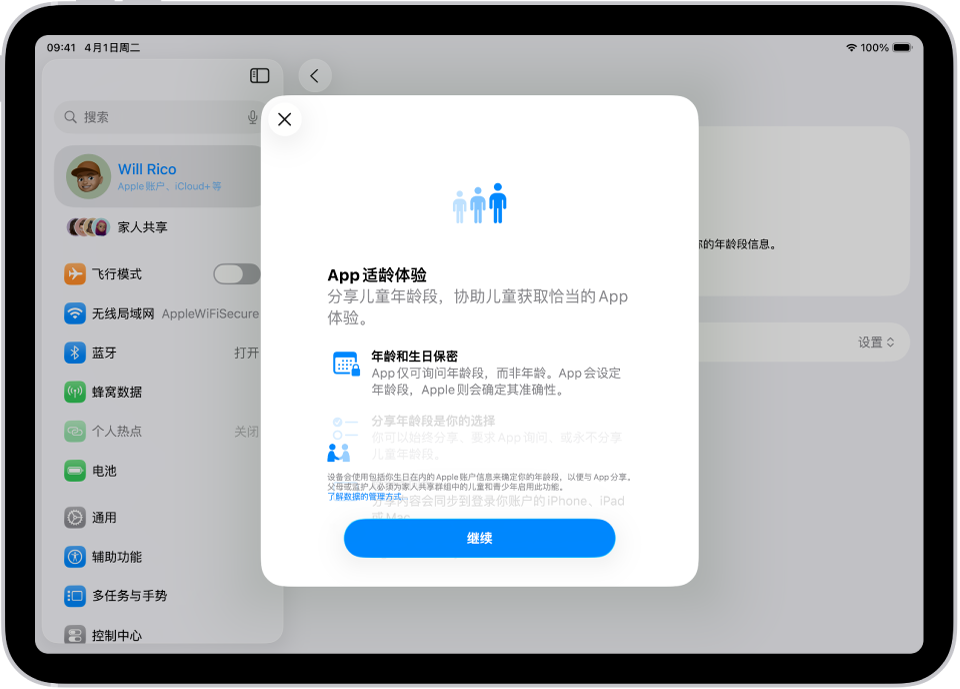
设置 App 年龄段
在 iPad 上前往“设置” App
 。
。轻点“家人共享”,然后选择你的姓名或儿童姓名。
如果没有看到“家人共享”,请在 iPad 上设置“家人共享”。
轻点“Apple 账户与密码”,然后轻点“App 年龄段”旁边的“设置”。
按照屏幕指示操作。
【注】如果需要更新自己或儿童的生日,请参阅更新与你的 Apple 账户相关联的出生日期。
更改何时与 App 分享年龄段
在 iPad 上前往“设置” App
 。
。轻点“家人共享”,然后选择你的姓名或儿童姓名。
如果没有看到“家人共享”,请在 iPad 上设置“家人共享”。
轻点“Apple 账户与密码”,然后轻点“App 年龄段”。
轻点“与 App 分享”旁边的弹出式菜单,然后为自己或儿童的年龄段选取相应选项
始终:App 请求时自动与其分享。
先请求许可:你或儿童可在 App 请求时选择分享。
不分享:不与 App 分享。
你可以阻止儿童账户更改此选项。请参阅 Apple 支持文章:在你孩子的 iPhone 或 iPad 上使用家长控制。
查看和更新请求你或儿童年龄段的 App 的详细信息
如果在设置 App 年龄段时选取了“始终”或“先请求许可”,你可以查看和更新请求年龄段的 App 的详细信息。
【注】若要跨设备查看和更新这些详细信息,请确保已登录相同的 Apple 账户。
在 iPad 上前往“设置” App
 。
。轻点“家人共享”,选择你的姓名或儿童姓名,然后轻点“Apple 账户与密码”。
如果没有看到“家人共享”,请在 iPad 上设置“家人共享”。
轻点“App 年龄段”。
轻点列表中的 App。
你可以查看哪些 App 请求了年龄段以及是否分享了年龄段。
若要更新年龄段或分享偏好设置,请轻点“再次分享年龄段”。